- 概要
- UI Automation
- UI Automation アクティビティ パッケージについて
- UI Automation を使用して自動化されるアプリケーションと技術
- プロジェクトの対応 OS
- UI-ANA-016 - [ブラウザーを開く] に使用されている URL を検出
- UI-ANA-017 - [エラー発生時に実行を継続] の値が True
- UI-ANA-018 - OCR/画像関連のアクティビティのリスト
- UI-DBP-006 - コンテナーの使用
- UI-DBP-013 - Excel の自動化方法の誤用
- UI-DBP-030 - セレクター内での変数の使用禁止
- UI-DBP-031 - アクティビティの検証
- UI-PRR-001 - クリックをシミュレート
- UI-PRR-002 - 入力をシミュレート
- UI-PRR-003 - [アプリケーションを開く] の誤用
- UI-PRR-004 - ハードコードされた待機時間
- UI-REL-001 - セレクター内の大きいインデックス値
- UI-SEC-004 - メール アドレスのデータを含むセレクター
- UI-SEC-010 - アプリ/URL の制限
- UI-USG-011 - 許可されていない属性
- UX-SEC-010 - アプリ/URL の制限
- UX-DBP-029 - セキュリティで保護されていないパスワードの使用
- UI-PST-001 - [プロジェクト設定] の監査ログ レベル
- UiPath ブラウザー移行ツール
- クリッピング領域
- Computer Vision レコーダー
- アクティビティの索引
- アクティベート
- アンカー ベース
- ブラウザーにアタッチ
- ウィンドウにアタッチ
- ユーザー入力をブロック
- 吹き出し
- チェック
- クリック
- 画像をクリック
- 画像クリック トリガー
- OCR で検出したテキストをクリック
- テキストをクリック
- クリック トリガー
- アプリケーションを閉じる
- タブを閉じる
- ウィンドウを閉じる
- コンテキスト対応のアンカー
- 選択されたテキストをコピー
- 要素属性変更トリガー
- 要素の存在を確認
- 要素スコープ
- 要素ステート変更トリガー
- UI ツリーをエクスポート
- 構造化データを抽出
- 子要素を探す
- 要素を探す
- 画像を探す
- 一致する画像を探す
- OCR でテキスト位置を探す
- 相対要素を探す
- テキスト位置を探す
- アクティブ ウィンドウを取得
- 親要素を取得
- 属性を取得
- イベント情報を取得
- クリップボードから取得
- フル テキストを取得
- OCR でテキストを取得
- パスワードを取得
- 位置を取得
- ソース要素を取得
- テキストを取得
- 表示中のテキストを取得
- 前に戻る
- 次に進む
- ホームに移動
- Google Cloud Vision OCR
- ウィンドウを隠す
- 強調表示
- ホットキー トリガー
- ホバー
- 画像上でホバー
- OCR で検出したテキスト上でホバー
- テキスト上でホバー
- 画像の存在を確認
- 画面上で指定
- .NET コードを挿入
- JS スクリプトを挿入
- ActiveX メソッドを呼び出し
- キー操作トリガー
- 画像を読み込み
- ウィンドウを最大化
- Microsoft Azure ComputerVision OCR
- Microsoft OCR
- Microsoft Project Oxford Online OCR
- ウィンドウを最小化
- イベントを監視
- マウス トリガー
- ウィンドウを移動
- URL に移動
- OCR でテキストの存在を確認
- 要素が出現したとき
- 要素が消滅したとき
- 画像が出現したとき
- 画像が消滅したとき
- アプリケーションを開く
- ブラウザーを開く
- ブラウザーを更新
- ユーザー イベントを再生
- ウィンドウを復元
- 画像を保存
- 項目を選択
- 複数の項目を選択
- ホットキーを押下
- クリッピング領域を設定
- フォーカスを設定
- テキストを設定
- クリップボードに設定
- Web 属性を設定
- ウィンドウを表示
- プロセスを開始
- システム トリガー
- スクリーンショットを作成
- Tesseract OCR
- テキストの存在を確認
- ツールチップ
- 文字を入力
- SecureString で文字を入力
- フォアグラウンドを使用
- 属性を待つ
- 要素の消滅を待つ
- 画像の消滅を待つ
- アプリケーション イベント トリガー
- ユーザー入力をブロック
- チェック/チェック解除
- アプリのステートを確認
- 要素を確認
- クリック
- クリック イベント トリガー
- ドラッグ アンド ドロップ
- 表データを抽出
- 要素を探す
- 繰り返し (各 UI 要素)
- ブラウザーのデータを取得
- クリップボードを取得
- テキストを取得
- URL を取得
- URL に移動
- 強調表示
- ホバー
- JS スクリプトを挿入
- キーボード ショートカット
- キー押下イベント トリガー
- マウス スクロール
- ブラウザー内を移動
- 項目を選択
- ブラウザーのデータを設定
- クリップボードに設定
- ランタイム ブラウザーを設定
- フォーカスを設定
- テキストを設定
- スクリーンショットを作成
- 文字を入力
- ユーザー入力のブロックを解除
- アプリケーション/ブラウザーを使用
- ウィンドウ操作
- UI Automation API を使用してブラウザー検索を実行し、結果を取得する
- Web の閲覧
- 画像を検索する
- 画像をクリックする
- イベントをトリガーおよび監視する
- ファイルを作成して上書きする
- HTML ページ: 情報を抽出して操作する
- ウィンドウの操作
- リスト項目の選択の自動化
- ウィンドウ要素を探して操作する
- テキスト操作の自動化を行う
- 画像を読み込んで処理する
- マウスでアクティブ化する操作を管理する
- アプリケーションランタイムの操作を自動化する
- ローカル アプリケーションの自動実行
- ブラウザーのナビゲーション
- Web オートメーション
- トリガー スコープの例
- DevExpress での UI Automation の有効化
- Computer Vision Local Server
- モバイル オートメーション
- ターミナル

UI Automation アクティビティ
サポートされる SAP GUI for Java の要素
SAP インターフェイスには、このページの例が示すような操作を可能とする、さまざまな固有コントロールがあります。
SAP ボタン
SAP GUI for Java ウィンドウで使用される、任意のボタンを表します。複数の種類があり、それぞれが特定の要素によって定義されます。
アイコン
アイコンは、テキスト ラベルを表示しない対話型ボタンです。

プッシュ ボタン
プッシュ ボタンは、アプリケーションのコマンドに直接アクセスする単純な UI 要素です。
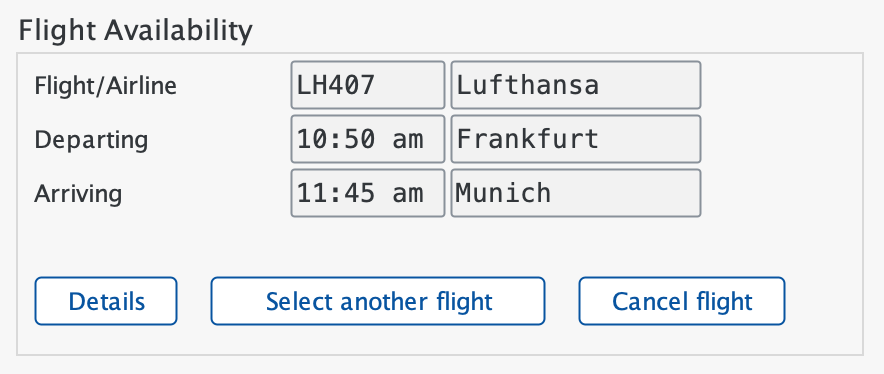
ラジオ ボタン
ラジオ ボタンは一連のオプションを示します。リストには少なくとも 2 つのラジオ ボタンが含まれ、選択できるのは 1 つだけです。
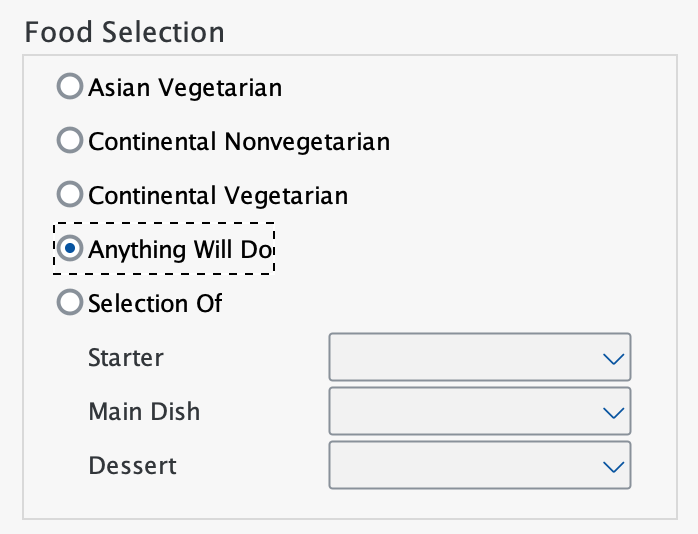
ボタンは、[ クリック] アクティビティを使用して操作できます。
SAP チェックボックス
チェックボックス要素は、複数の選択肢のリストを示します。オプションを 1 つまたは複数選択することも、1 つも選択しないこともできます。
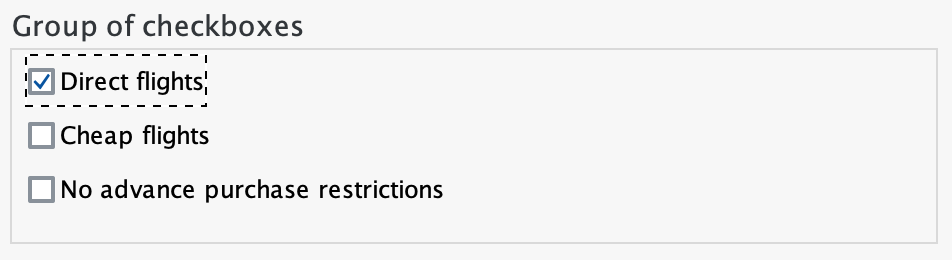
チェックボックスは、[クリック] アクティビティを使用して操作できます。
SAP コンテキスト メニュー
コンテキスト メニューに表示される項目のリストを表します。親コンテキスト メニュー内では、複数の子テキスト メニューを使用できることに注意してください。
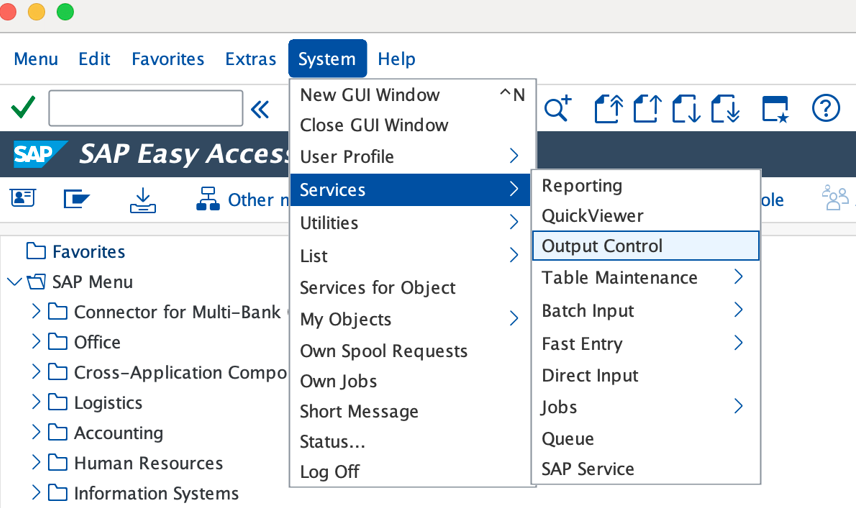
SAP のコンテキスト メニューは、Java セレクターと [クリック ] アクティビティを使用して操作できます。
SAP ダイアログ・ボックス
ボタン、テキスト メッセージ、ポップアップ ウィンドウなど、SAP の各種コントロールを含む外部ウィンドウを表します。
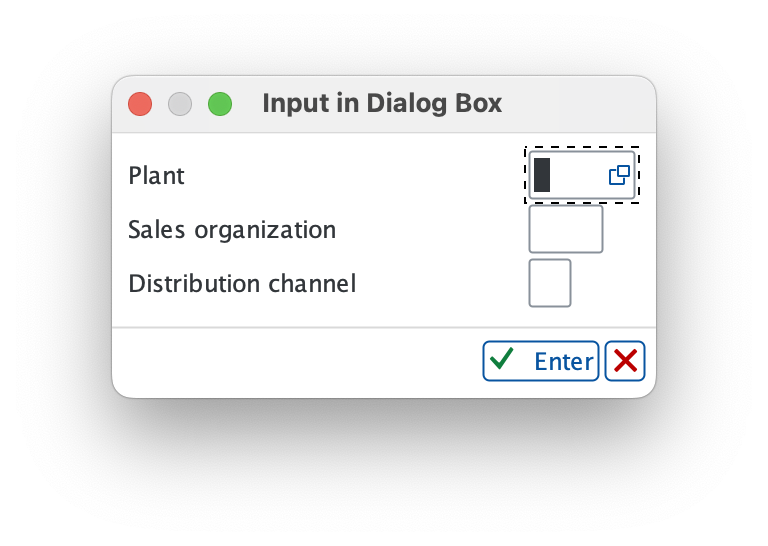
ダイアログ ボックス内のセレクターは、それらが表す要素に従って生成されます。
[閉じる] ボタンを使用してダイアログ ボックスを閉じるには、AA 要素検出フレームワークを使用する必要があります。
SAP ドロップダウン リスト
ドロップダウン リストを使用すれば、事前に設定したリストから項目を選択できます。
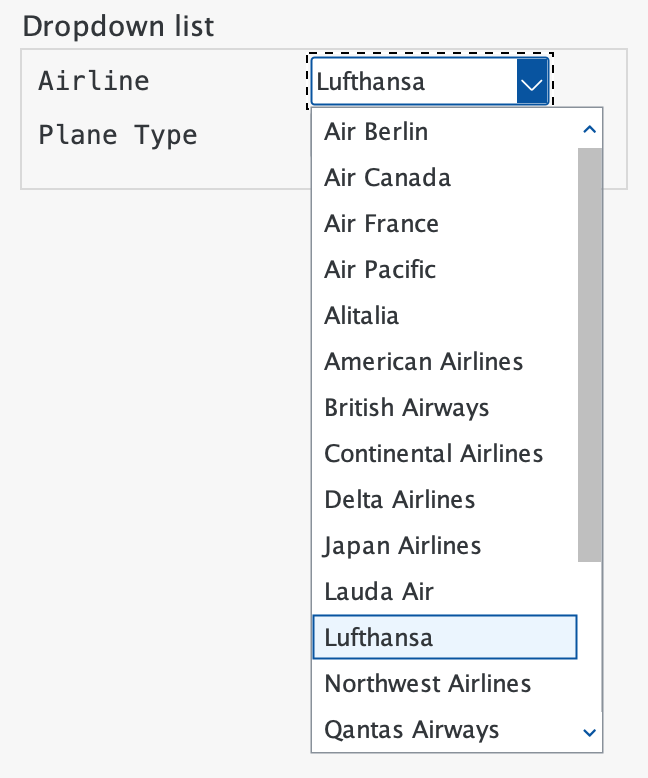
リストの項目は、[項目を選択] アクティビティを使用して操作できます。
SAP 入力フィールド
ユーザー入力を受け付ける専用のフィールドを示します。
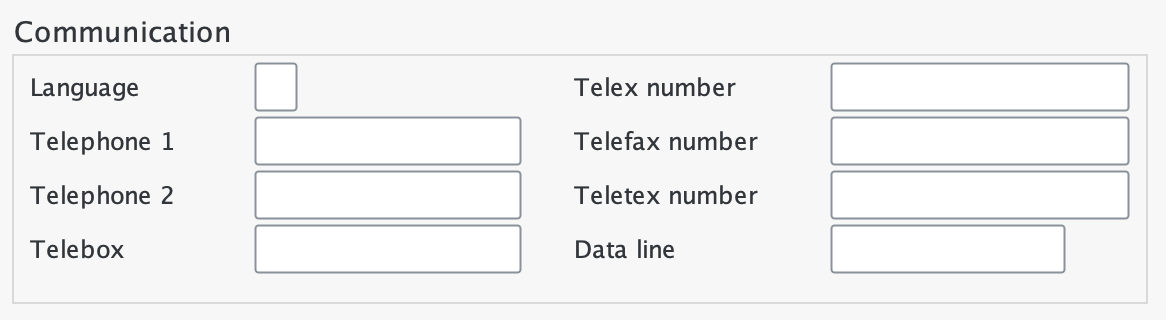
入力フィールドは、[文字を入力] アクティビティを使用して操作できます。
SAP にログオン
SAP ログオンは、SAP システムに直接ログオンするための、ローカルにインストールするプログラムです。
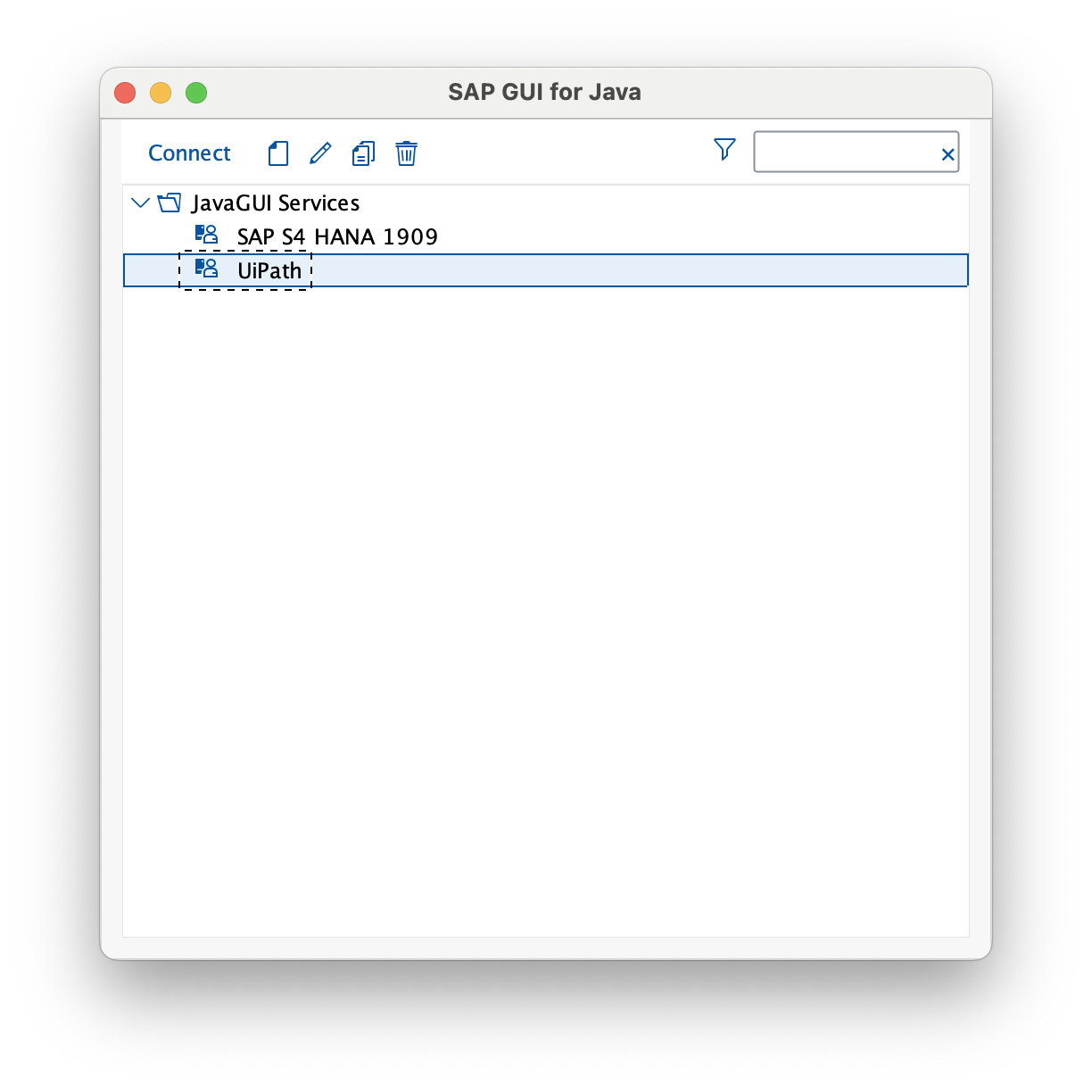
SAP を開くには、[ クリック] アクティビティを使用します。
SAP ステータスバー
SAP GUI for Java ウィンドウ下部の、メッセージが表示される領域を示します。システムおよびログインに関する情報は表示されません。

[属性を取得] アクティビティを使用して、SAP のステータスバーからステータスのプロパティを読み取ることができます。
この SAP コントロールは、Studio の レコーディング ではサポートされていません。
SAP セッション情報
現在の SAP セッションの詳細情報、例えば、システム、クライアント、ログインしたユーザー、現在開いているプログラムやトランザクションなどを表示します。
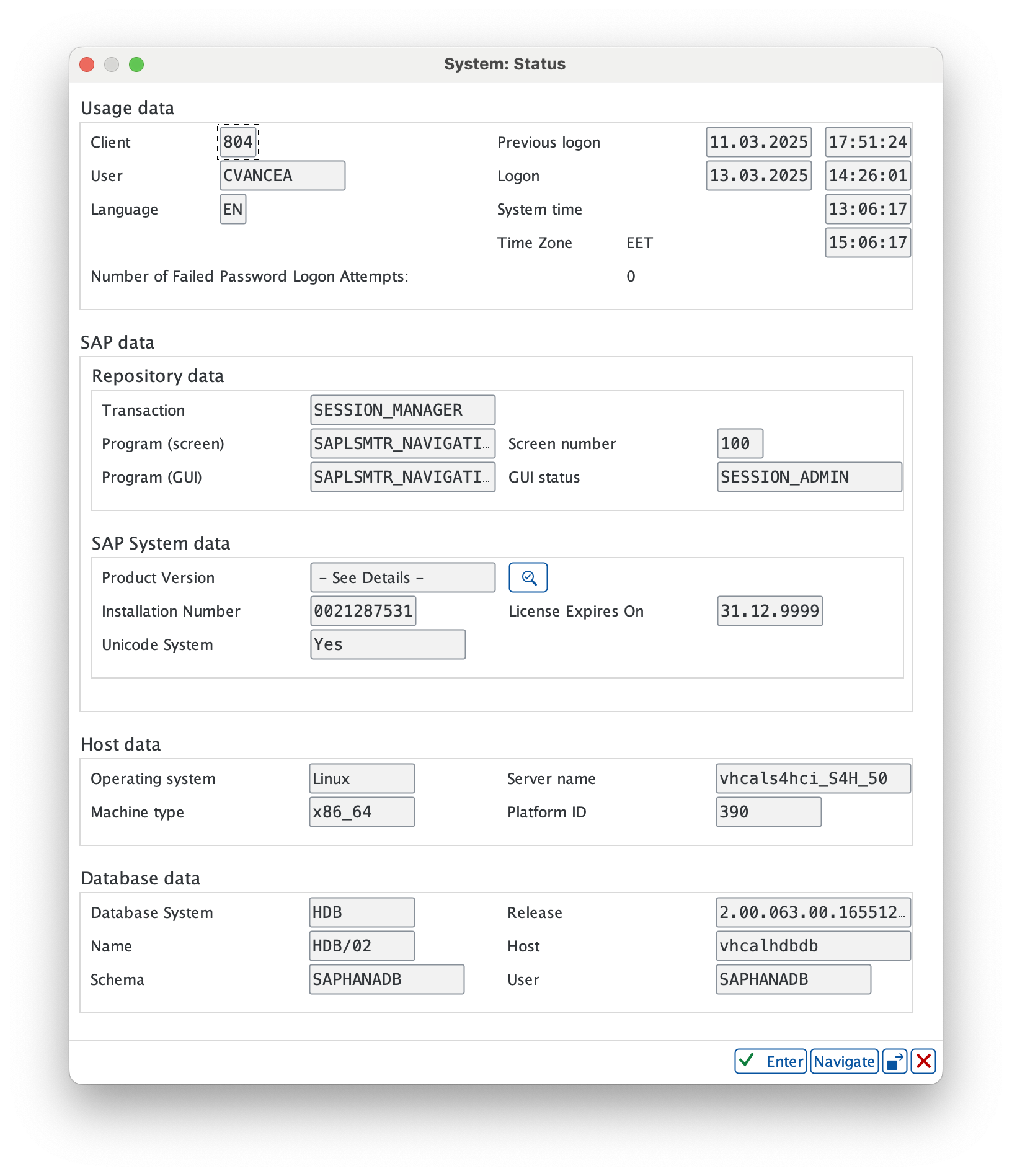
SAP のオートメーションを作成する際、UIExplorer では、下記のオプションのセレクター属性を、[ 属性を取得 ] アクティビティなど、他のアクティビティと併用できます。
sapClient、sapLanguage, sapProgram、sapScreen, sapSession、sapSysName, sapSysNumber、sapSysSessionId, sapTransaction、sapUser
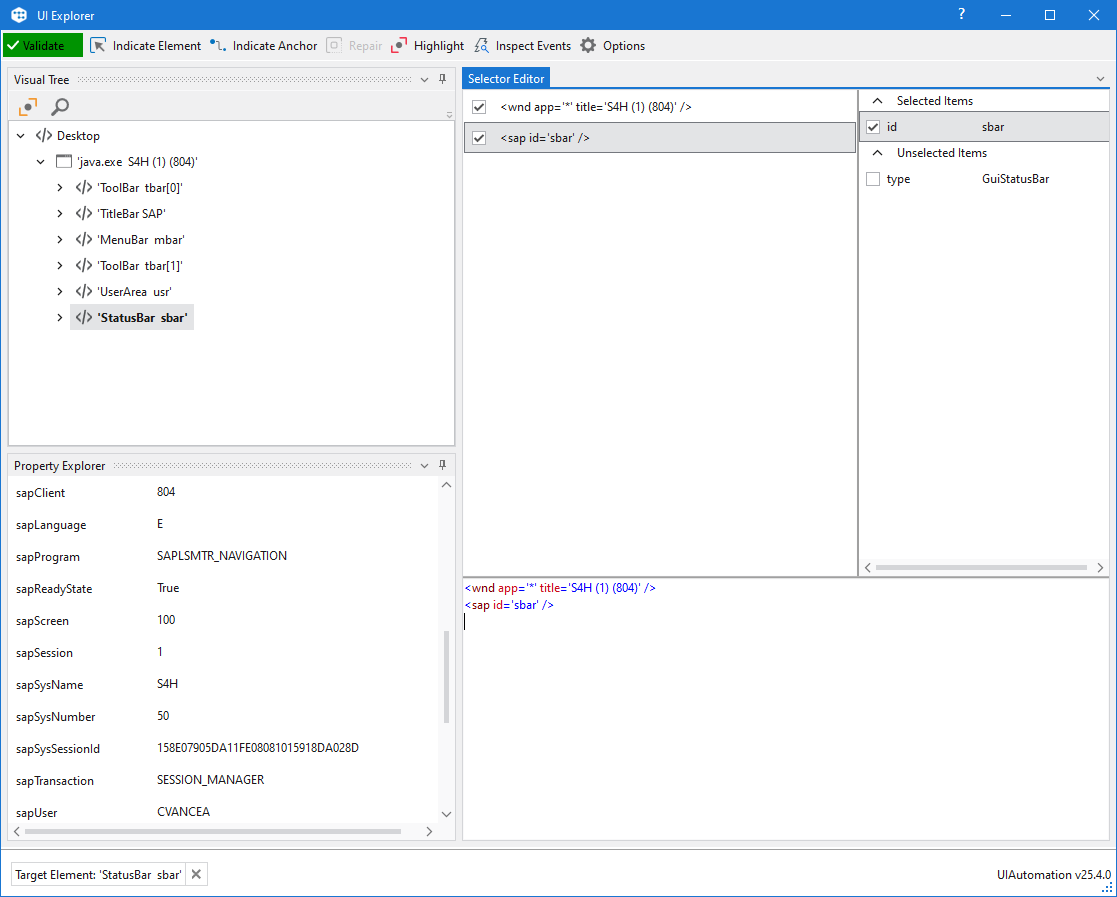
SAP タブ
SAP タブは、特定の情報やコントロールにアクセスできる一連のボタンを示します。
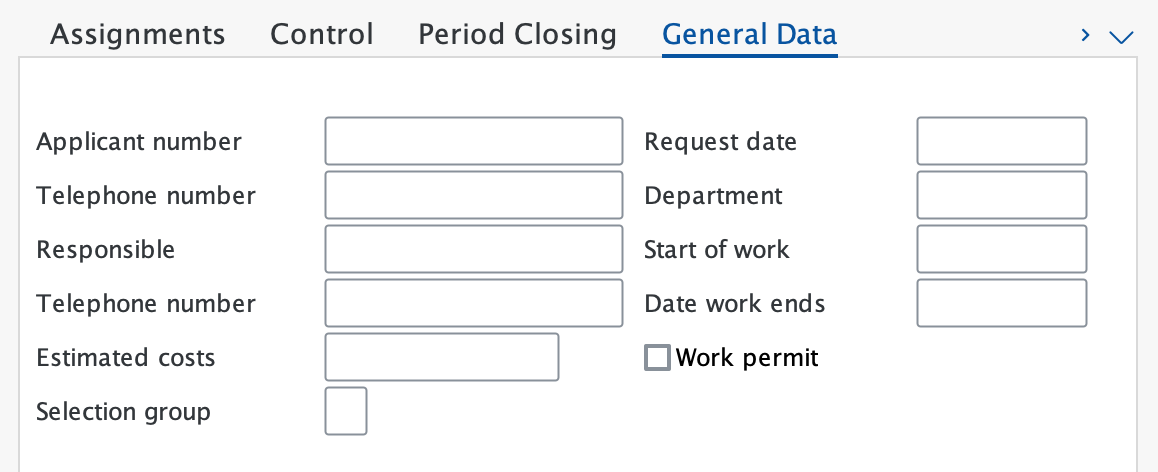
特殊なオートメーション ケース
一部の SAP トランザクションは名前にスラッシュ / が含まれているため、セレクターでワイルドカードを使用するときに識別の問題が発生することがあります。
たとえば、SAP トランザクション /COCKPIT/1 の場合、トランザクション内のある SAP タブのセレクターは次のようになります。
<sap id='usr/subSUB_MAIN:/COCKPIT/SAPLDISPLAY46:0389/subSUB_HDR:/COCKPIT/SAPLDISPLAY46:04051/tabsG_STRIP_HDR/tabpTAB4' />
セレクターの動的な部分は SAPLDISPLAY46:0389 です。数値 0389 は動的に変化するため、安定した識別を行うことができません。
セレクターの構造は次のとおりです。
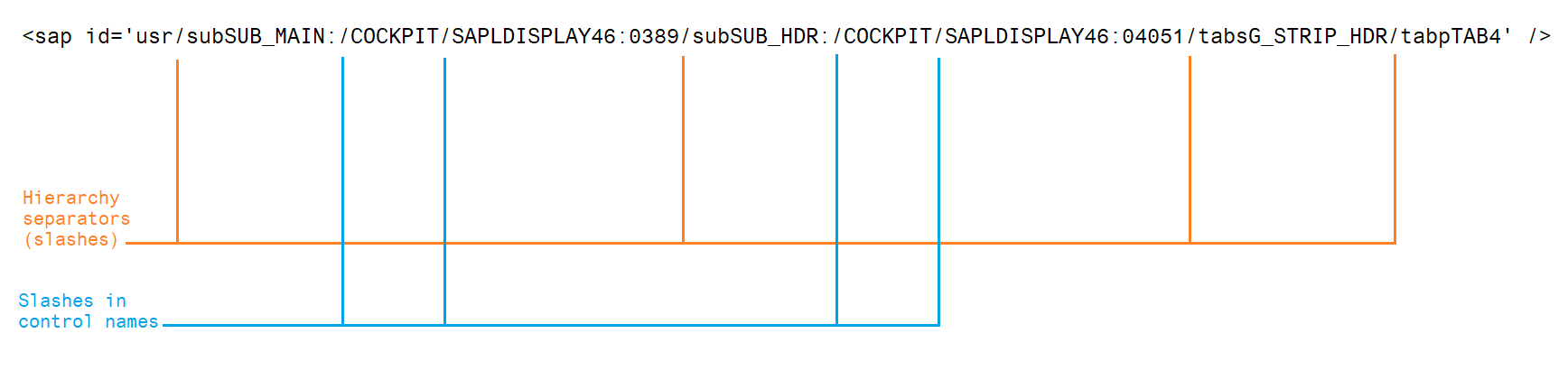
安定した識別を行うために、階層区切り文字の間にワイルドカードを使用し、区切り文字/スラッシュの間のすべての (そして唯一の) スラッシュを ? で置き換える必要があります。
変更前: <sap id='usr/subSUB_MAIN:/COCKPIT/SAPLDISPLAY46:0389/subSUB_HDR:/COCKPIT/SAPLDISPLAY46:04051/tabsG_STRIP_HDR/tabpTAB4' />
変更後: <sap id='usr/subSUB_MAIN:?COCKPIT?SAPLDISPLAY46:038*/subSUB_HDR:/COCKPIT/SAPLDISPLAY46:04051/tabsG_STRIP_HDR/tabpTAB4' />
SAP テーブル
SAP テーブルは、表形式で表示される一連の標準コントロールを示します。
共通の操作
SAP では複数の種類のテーブルを使用できます。最も一般的に使用されるのが、標準 (既定) テーブル、グリッド テーブル、および ALV テーブルです。すべての種類の SAP テーブルを Studio で自動化できます。
次のアクティビティを使用して、SAP テーブルとその内容を操作できます。
SAP 標準テーブル
SAP 標準テーブルでは、以下の一般的な操作がサポートされています。
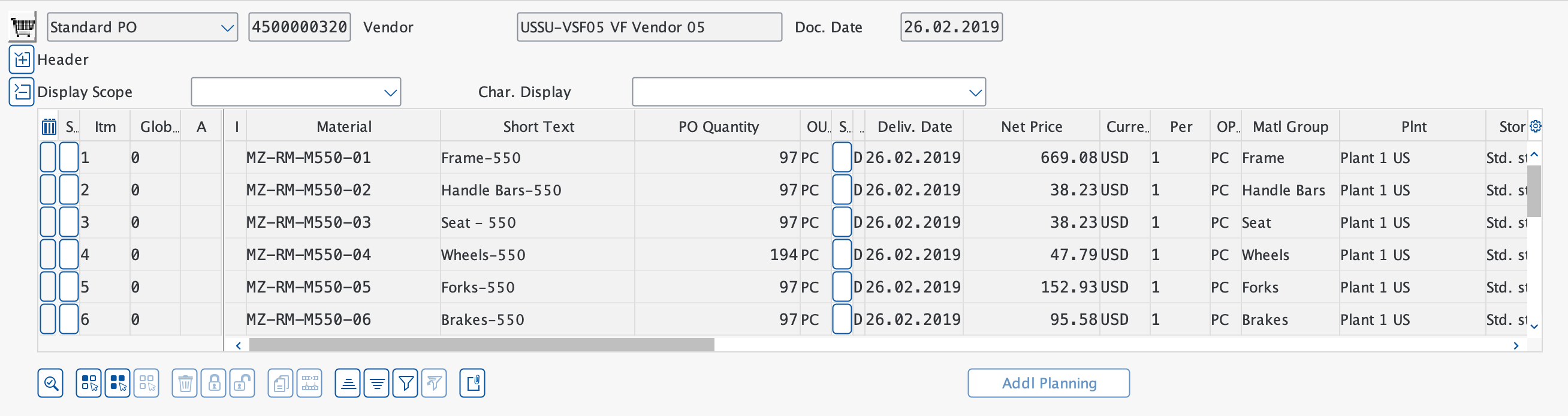
SAP グリッド テーブル
SAP グリッド テーブルでは、選択/選択解除操作、データ スクレイピング、および以下の一般的な操作がサポートされています。
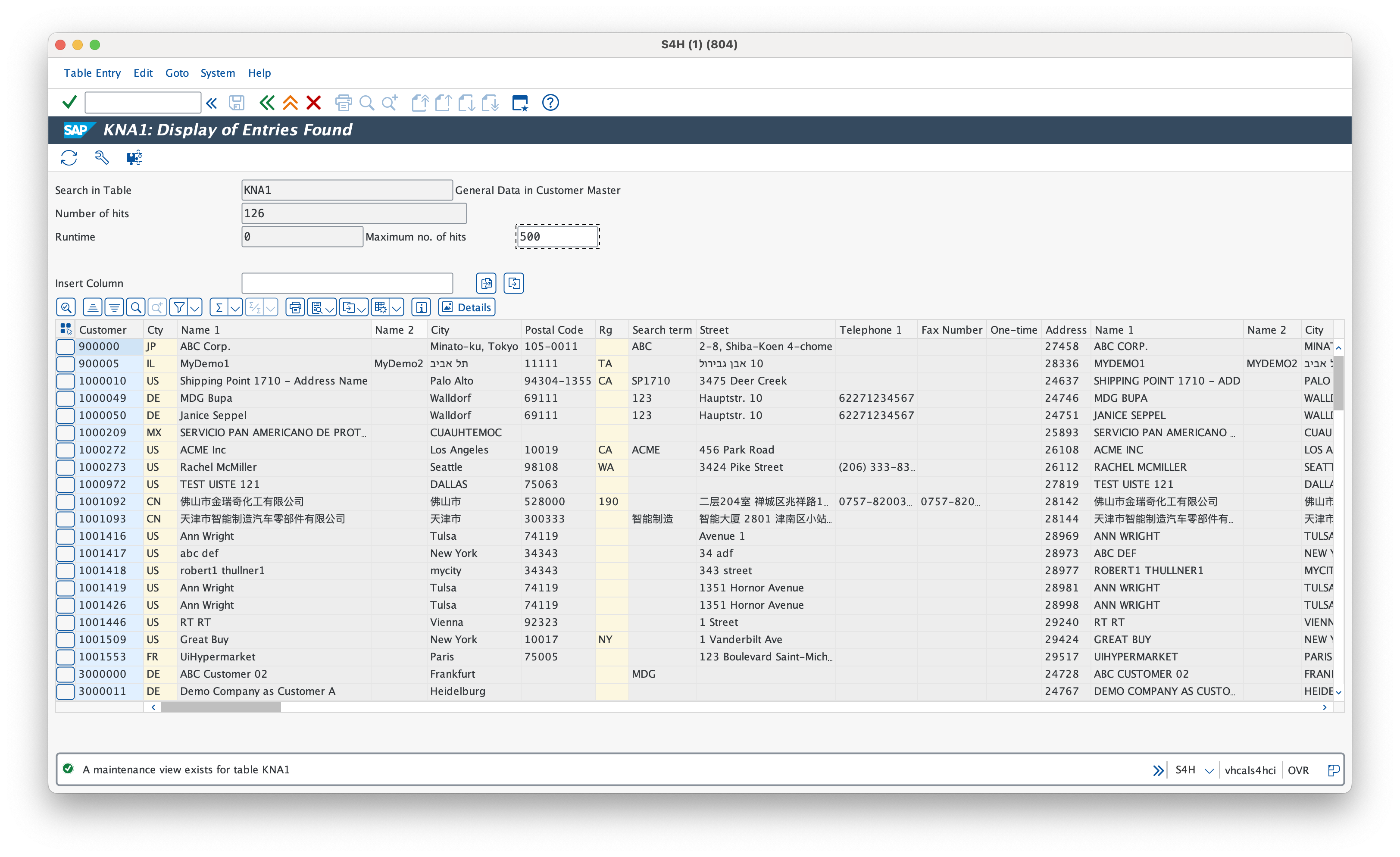
選択/選択解除
- 列を選択/選択解除
- 行を選択/選択解除
- すべて選択/選択解除
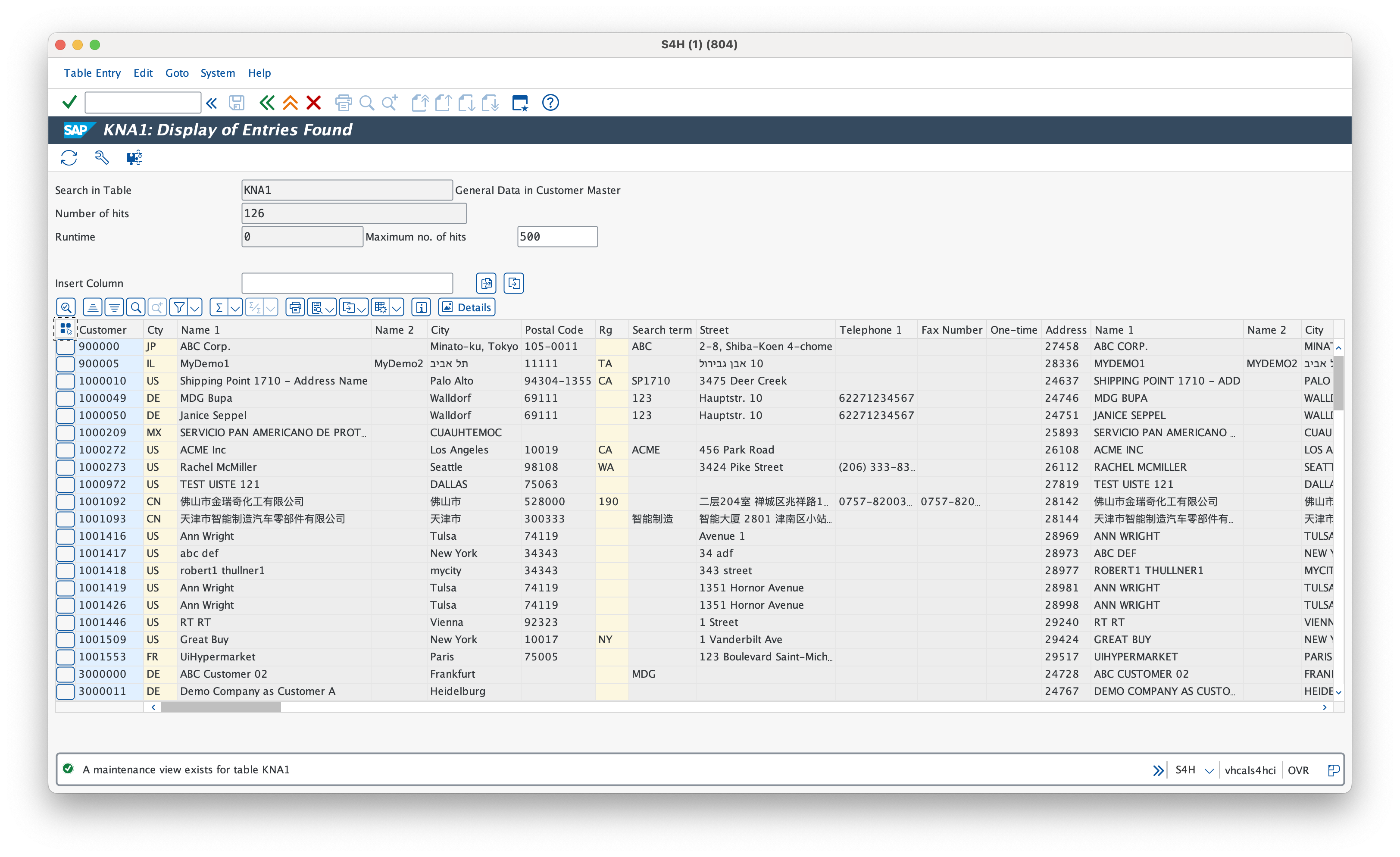
データ スクレイピング
データ スクレイピング を使用すると、SAP テーブルから構造化されたデータを抽出できます。
同じ名前の複数の列を含むテーブルを自動化する場合、スクレイピング メカニズムによって列名が自動的にインクリメントされます (例: column1、column2、column3)。
[構造化データを抽出] アクティビティは、SAP グリッド ビュー テーブルからデータを抽出する機能を強化します。columns_name_source パラメーターに次の値を指定することで、テーブルの情報を取得する方法を定義できます。
- 最長 - 完全な列名を抽出して使用します。
- 最短 - 短い列名を抽出して使用します。
- 表示 - SAP GUI for Java に表示されている状態の名前を使用します。
- 技術 - 列の技術的ヘッダー名を抽出して使用します。
- ツールチップ - 列名の上にカーソルを合わせたときに表示されるツールチップ名です。
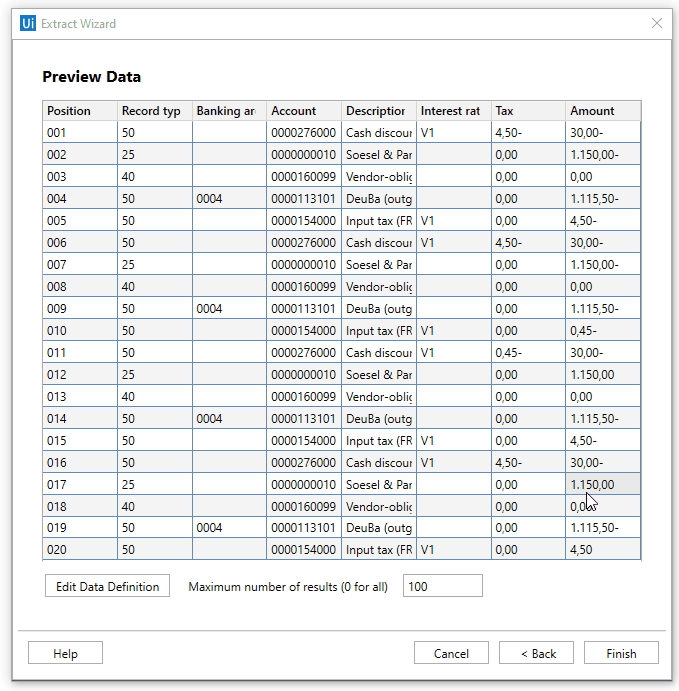
SAP ALV テーブル
SAP ALV テーブルは、上で説明した利用可能なすべての一般的な操作のほかに、簡易ヘッダー テーブルのデータ スクレイピングと画面スクレイピングもサポートしています。これにより、SAP 画面の単一の ALV テーブルを抽出できます。
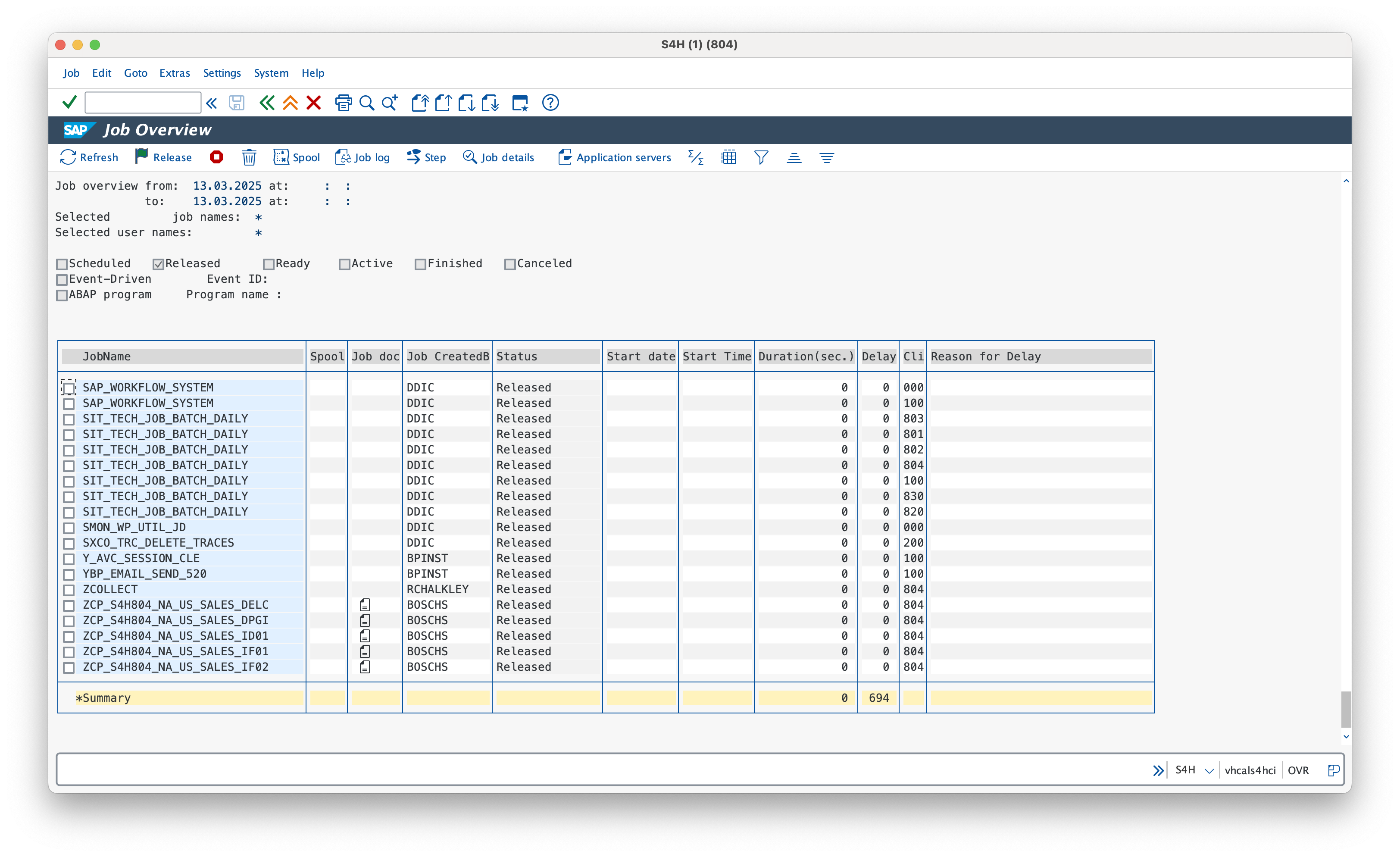
データ スクレイピング
前述の SAP グリッド テーブルのデータ スクレイピングと同様に機能しますが、次の点が異なります。
- 横スクロールはサポートされていません。テーブルが画面の横幅に収まっていて、全体が表示されている必要があります。表示されていない列はスクレイピングされません。
- セル内の複数の行はサポートされていません。
- 場合によっては、列のツールチップ名が SAP ALV テーブルの表示名と異なることがあります。
画面スクレイピング
画面スクレイピングを使用する場合、推奨されるスクレイピング メソッドはフルテキストで、[非表示のテキストを無視] チェックボックスをオンにする必要があります。このメソッドで抽出されるのは、SAP 画面に表示中されているテキストのみであることに注意してください。
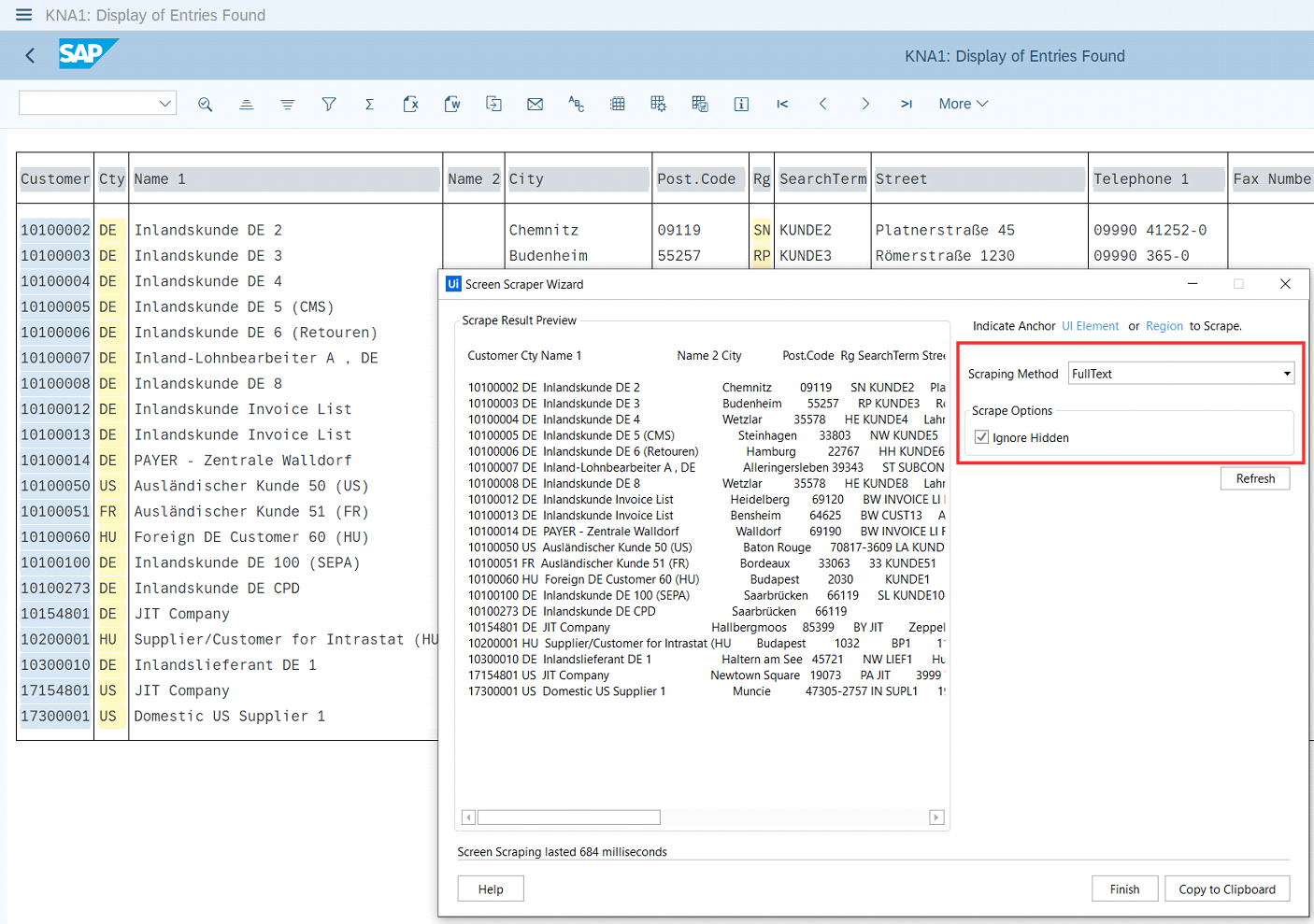
詳しくは、「出力メソッドまたは画面スクレイピング メソッド」をご覧ください。
SAP テキスト編集
SAP テキスト編集コントロールは、編集可能なテキスト フィールド/エディターを表します。
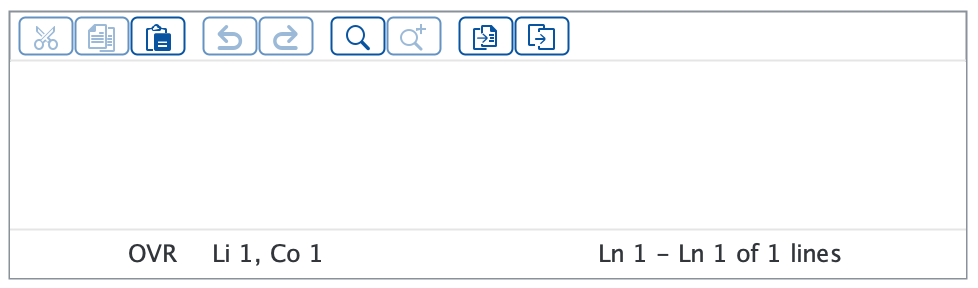
次のアクティビティを使用して、このコントロールを操作できます。
- テキスト フィールドに使用する[ 文字を入力 ] アクティビティ
- ホットキー対応のボタンに使用する [ ホットキーを押下 ] アクティビティ、またはボタンに使用する [画像をクリック] アクティビティ
SAP ツールバー
SAP ツールバーは、操作可能な一連のボタンを表します。SAP では、SAP トランザクションまたは SAP プログラムに応じて、さまざまな種類のツールバーがあります。
- SAP システムのツールバー
- SAP アプリケーション ツールバー
- SAP 特殊ツールバー
- SAP グリッドテーブル ツールバー
- SAP ジェネリック オブジェクト サービス
ツールバー上のボタンは、[ クリック] アクティビティを使用して操作できます。
この SAP コントロールは、Studio の レコーディング ではサポートされていません。
SAP ツリー
SAP ツリーは、ツリー構造に体系化された要素のリストを表します。SAP ツリーには数種類のコントロールが用意されています。
-
単純ツリー
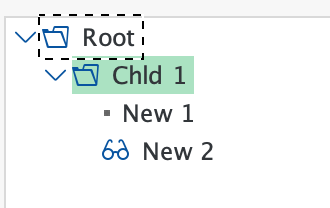
-
リスト ツリー
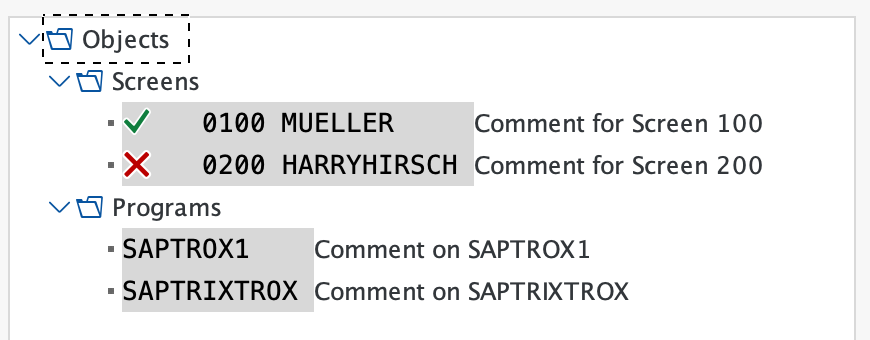
-
列ツリー
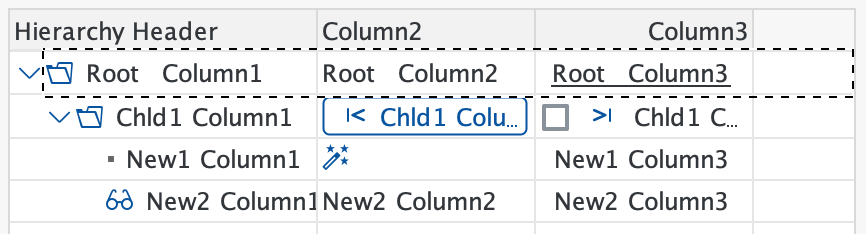
SAP ツリーを操作する場合、[ クリックをシミュレート ] プロパティを使用することを推奨します。